Brother DCP-150C: Прямая печать фотографий
Прямая печать фотографий: Brother DCP-150C
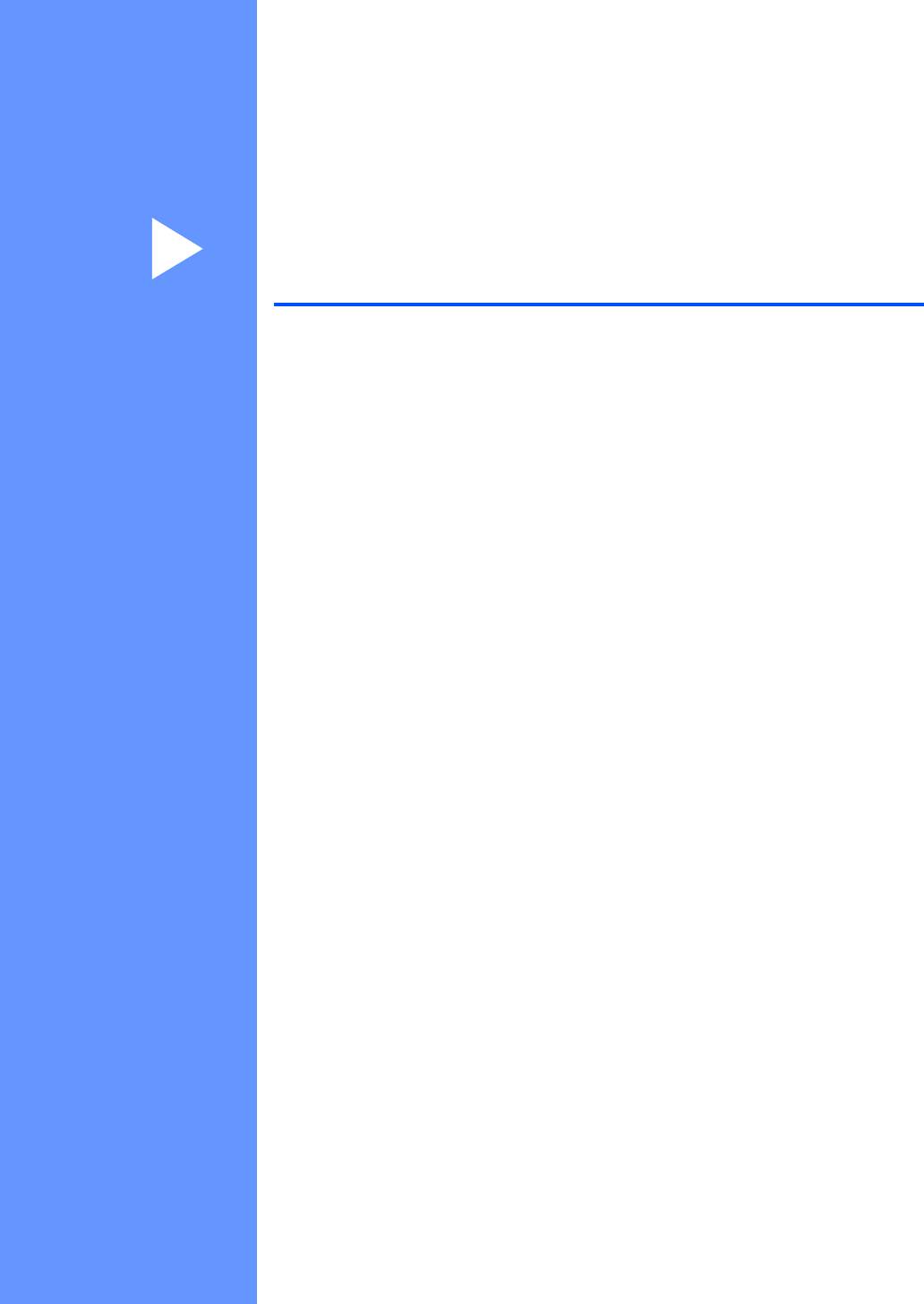
Раздел III
Прямая печать фотографий
III
Печать фотографий с карты памяти или
флэш-накопителя USB
28
Печать фотографий с фотоаппарата 40
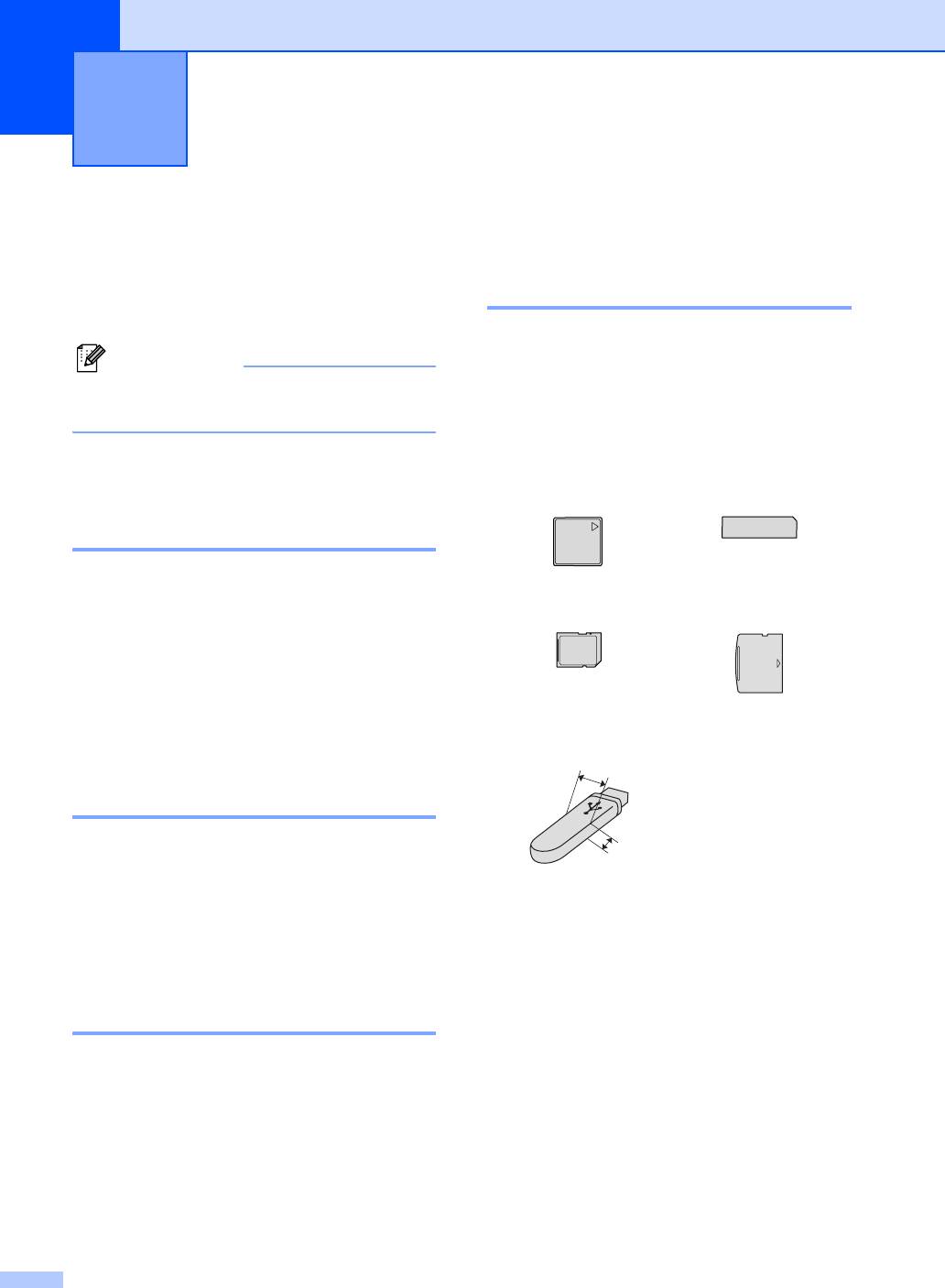
Печать фотографий с карты
4
памяти или флэш-накопителя
USB
4
Использование карты памяти
Операции с Центром
или флэш
-
накопителя USB
4
PhotoCapture™
4
Ваше устройство Brother оборудовано
кард-ридерами (гнездами),
Примечание
позволяющими считывать карты памяти
Модель DCP-135C поддерживает
наиболее распространенных форматов:
только печать с флэш-накопителя USB.
®
®
CompactFlash
, Memory Stick
, Memory
Stick Pro™, SecureDigital™,
MultiMediaCard™, xD-Picture Card™, а
Печать с карты памяти или
также флэш-накопители USB.
флэш-накопителя USB без
компьютера 4
Даже если устройство не подсоединено к
®
®
CompactFlash
Memory Stick
компьютеру, можно печатать фотографии
Memory Stick Pro™
прямо с карты памяти цифрового
фотоаппарата или флэш-накопителя USB.
(См. Печать с карты памяти или флэш-
накопителя USB на стр. 31.)
SecureDigital™
xD-Picture Card™
MultiMediaCard™
Печать с карты памяти или
22 mm и ниже
флэш-накопителя USB без
компьютера 4
Можно сканировать документы и
сохранять их непосредственно на карту
11 mm и ниже
памяти или флэш-накопитель USB.
Флэш
-
накопитель USB
(См. Сканирование на карту памяти или
miniSD™ может использоваться с
флэш-накопитель USB на стр. 37.)
адаптером miniSD™.
Memory Stick Duo™ может
Использование Центра
использоваться с адаптером Memory
Stick Duo™.
PhotoCapture
™
с компьютера
4
Memory Stick Pro Duo™ может
С компьютера можно получить доступ к
использоваться с адаптером Memory
Stick Pro Duo™.
карте памяти, вставленной в разъем на
передней панели устройства.
Адаптеры в комплект поставки не
входят. По вопросу приобретения
®
(См
.
Центр PhotoCapture
™
для Windows
адаптеров обращайтесь к другим
®
или Центр PhotoCapture
™
для Macintosh
в
поставщикам.
Руководстве пользователя по программному
Функция Центр PhotoCapture™ позволяет
обеспечению на компакт
-
диске
.
)
печатать качественные цифровые
фотографии с высоким разрешением.
28
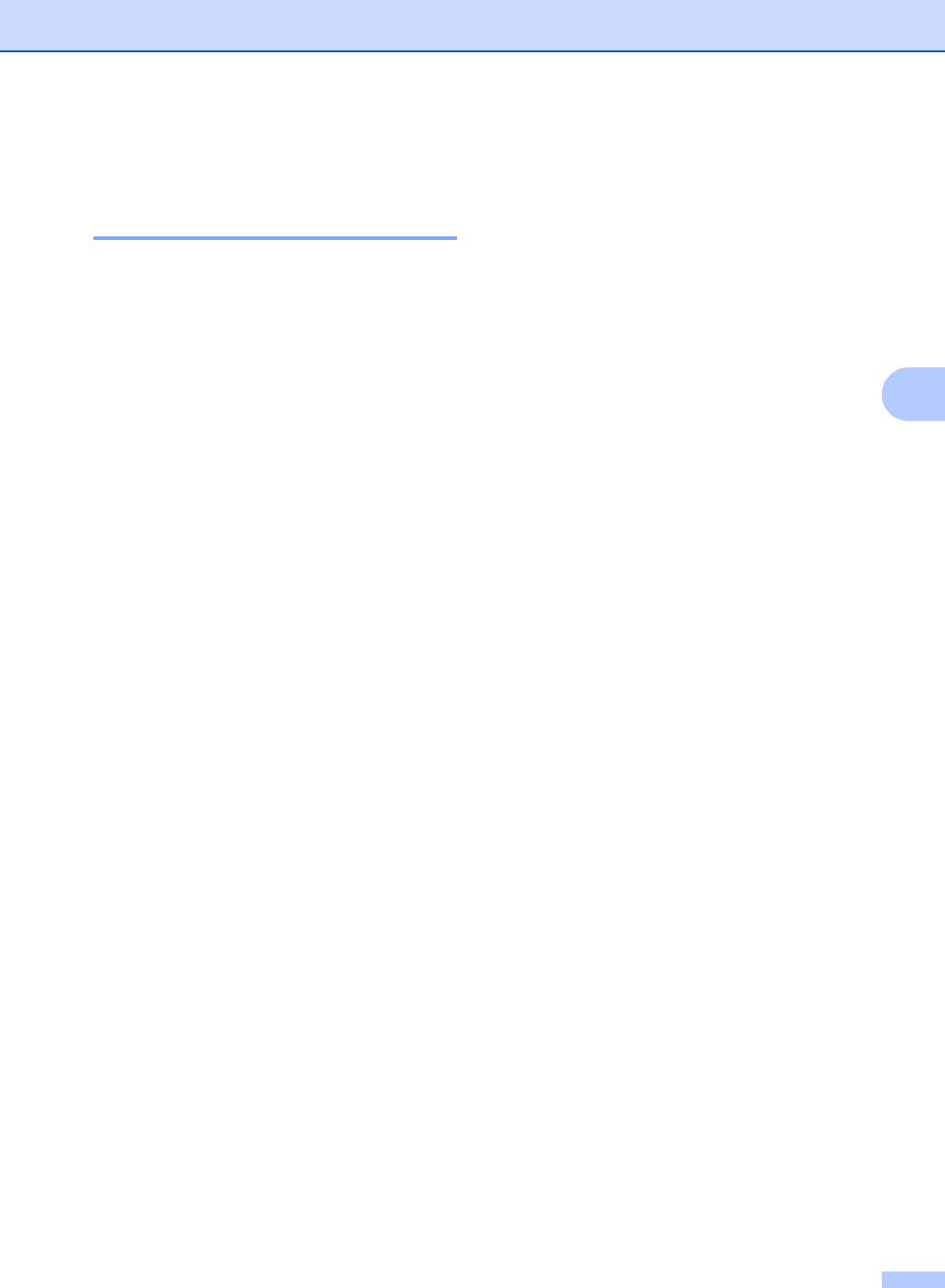
Печать фотографий с карты памяти или флэш-накопителя USB
Обратите внимание на следующее:
Структура папок карты
памяти или флэш-
При печати в режиме INDEX (Индекс)
или IMAGE (Снимок) Центр
накопителя USB 4
PhotoCapture™ распечатает все
графические файлы допустимого
Устройство совместимо с файлами
формата, даже если один или
изображений и картами памяти
несколько из
них повреждены.
современных цифровых фотоаппаратов,
Напечатать можно и часть
однако во избежание ошибок обратите
испорченного снимка. Поврежденные
внимание на следующее:
снимки не печатаются.
Графический файл должен иметь
(При использовании карт памяти)
4
расширение JPG (другие расширения
графических файлов JPEG, TIF, GIF и т.
Устройство предназначено для чтения
д. не распознаются).
карт памяти, отформатированных
цифровым фотоаппаратом.
Печать в Центре PhotoCapture™ без
использования компьютера должна
При форматировании карты памяти
выполняться отдельно от других
цифровым аппаратом создается
операций Центра PhotoCapture™, при
специальная папка, в которую
которых используется компьютер
.
копируются данные снимков. Если
(Одновременное выполнение этих
нужно отредактировать графические
операций невозможно.)
файлы на карте памяти через
компьютер,
рекомендуется не
IBM Microdrive™ несовместим с
изменять структуру папок, созданных
данным устройством.
цифровым фотоаппаратом. Кроме
Устройство может считывать до
того, при сохранении нового или
999 файлов с карты памяти.
отредактированного графического
файла на карте памяти мы советуем
®
CompactFlash
типа II не
использовать ту же папку, которую
поддерживается.
использует фотоаппарат. Если
Данное устройство поддерживает
сохранить его в другой папке, то
карты памяти xD-Picture Card™
устройство, возможно, не найдет и не
типа M/типа H.
распечатает этот графический файл.
Файл DPOF на карте памяти или флэш-
(При использовании флэш-накопителя
накопителе USB должен иметь
USB)
действительный формат.
Данное устройство поддерживает
(См. Печать DPOF на стр. 33.)
флэш-накопители USB,
®
отформатированные в Windows
.
29
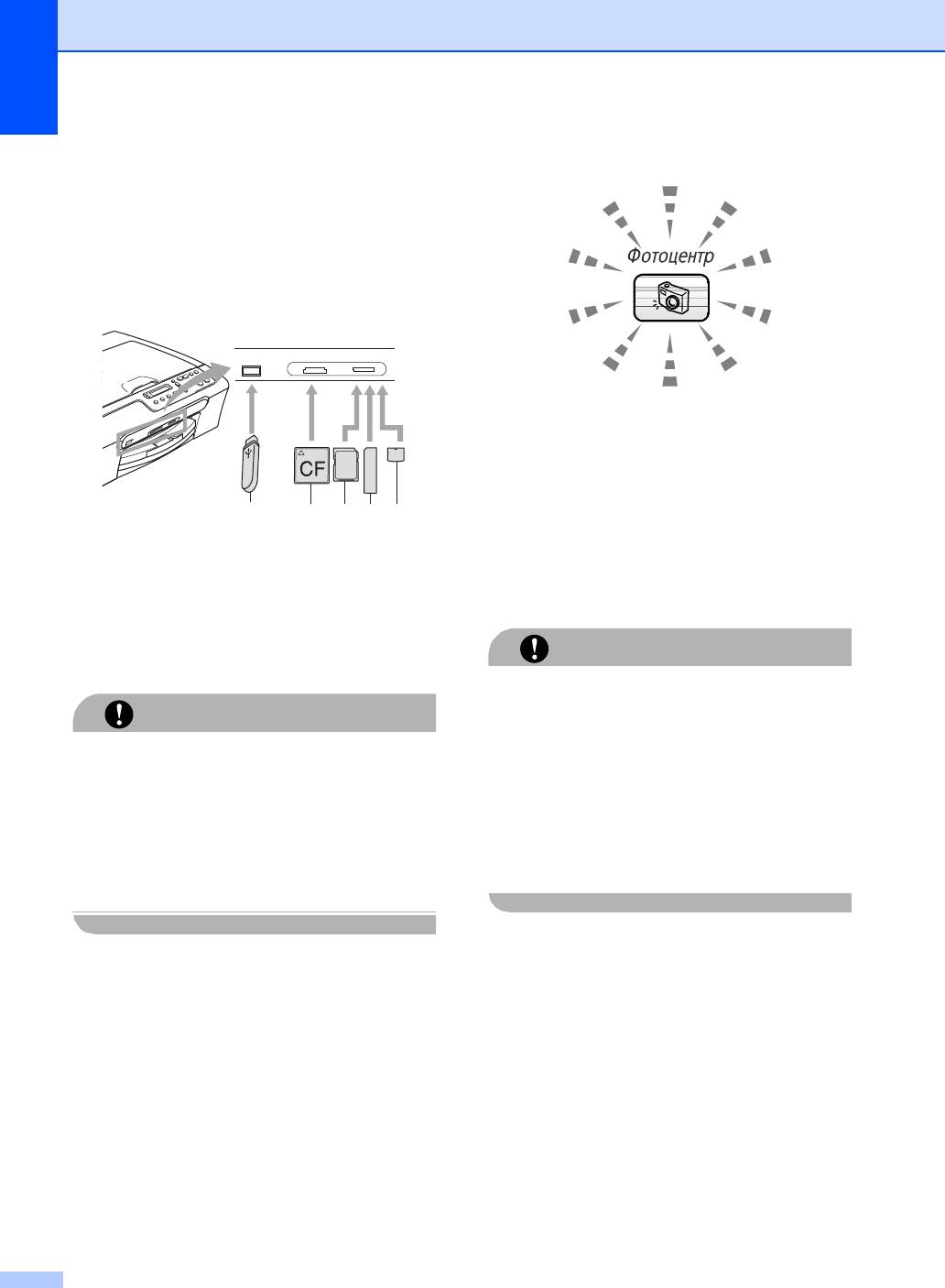
Глава 4
Индикация кнопки Фотоцентр:
Перед началом
работы
4
Надежно вставьте карту памяти или
флэш-накопитель USB в
соответствующее гнездо.
Фотоцентр горит непрерывно: карта
памяти (или флэш-накопитель USB)
вставлена правильно.
Фотоцентр не горит: карта памяти (или
флэш-накопитель USB) вставлена
12345
неправильно.
1 Флэш-накопитель USB
Фотоцентр мигает: производится
®
2 CompactFlash
считывание с карты памяти (или флэш-
накопителя USB) или запись на нее.
3 SecureDigital™, MultiMediaCard™
®
4 Memory Stick
, Memory Stick Pro™
ОСТОРОЖНО
5 xD-Picture Card™
Не отсоединяйте кабель питания и не
ОСТОРОЖНО
вынимайте карту памяти или флэш-
накопитель USB из кард-ридера (гнезда)
Разъем USB совместим только с флэш-
или разъема USB во время считывания
накопителями USB, с PictBridge-
(или записи) данных с карты памяти или
совместимыми фотоаппаратами или
флэш-накопителя USB (в это время
цифровыми фотоаппаратами,
кнопка Фотоцентр мигает). Это
использующими стандарт USB.
приведет к потере данных или
Все остальные устройства не
повреждению карты.
поддерживаются.
Поскольку могут считываться данные
только с одного запоминающего
устройства одновременно, не вставляйте
в кард-ридер более одного устройства.
30
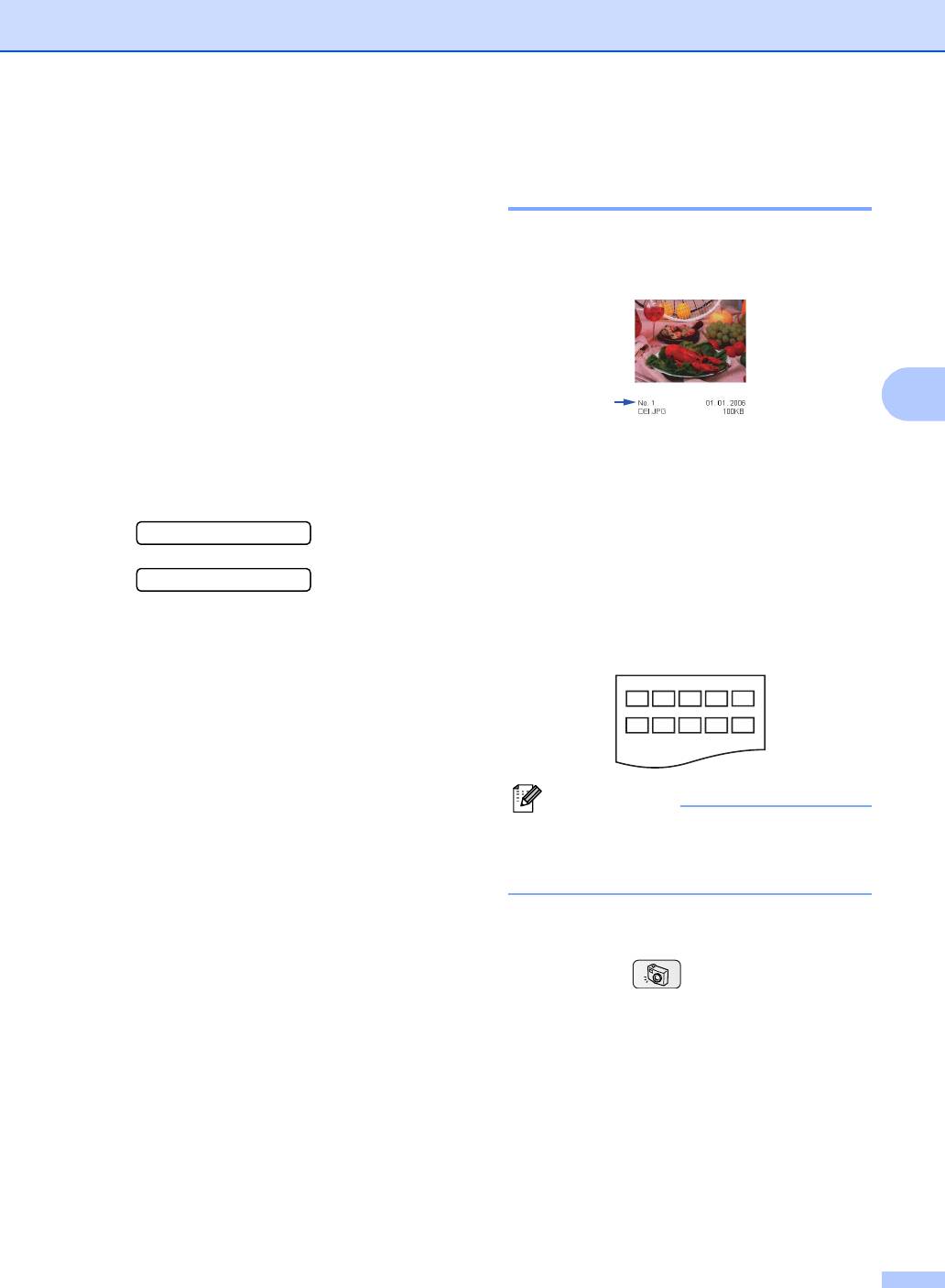
Печать фотографий с карты памяти или флэш-накопителя USB
Печать индексной страницы
Печать с карты
(миниатюр) 4
памяти или флэш-
накопителя USB
4
Центр PhotoCapture
™
присваивает номера
снимкам (например
:
№ 1
,
№ 2
,
№ 3 и т
.
д
.
)
.
Перед печатью фотографии необходимо
распечатать страницу миниатюр для
выбора номера фотографии, которую
нужно распечатать. Для начала печати
непосредственно с карты памяти
выполните приведенные ниже инструкции:
4
a Проверьте, что карта памяти (или
Центр PhotoCapture
™
не распознает
флэш-накопитель USB) вставлена в
любые другие номера или имена файлов
,
соответствующее гнездо. На ЖКД
которые используются в компьютере или
отобразится следующее сообщение:
цифровом фотоаппарате для
CF-карта готова.
идентификации снимков
.
Можно
распечатать страницу миниатюр
Нажмите "Фотоц...
(индексную страницу с 5 снимками в ряд)
.
На этой странице будут показаны все
b Нажмите Фотоцентр Инструкции по
снимки
,
хранящиеся на карте памяти или
печати DPOF см. Печать
флэш
-
накопителе USB
.
DPOF на стр. 33.
c Нажмите a или b, чтобы выбрать
Индекс-печать, а затем
нажмите OK.
d Для запуска печати индексной
Примечание
страницы нажмите Цвет Старт.
Запишите номер снимка, который
На индексной странице будут правильно
нужно распечатать. См. Печать
напечатаны только имена файлов
,
индексной страницы
содержащие не более 8 символов
.
(миниатюр) на стр. 31.
a
Проверьте
,
что карта памяти
e
Для печати снимков нажмите
a
или
b,
вставлена в соответствующее гнездо
.
чтобы выбрать
Печ. фотографий
в
c,
Нажмите (Фотоцентр).
а затем нажмите
OK.
См
.
Печать
снимков
на стр. 32.
b Нажмите a или b, чтобы выбрать
f Введите номер снимка и нажмите OK.
Индекс-печать.
Нажмите OK.
g Для начала печати нажмите
Цвет Старт.
c Нажмите a или b, чтобы выбрать тип
используемой бумаги:
Обычная бумага,
Для струйн.печ.,
Фотобум. Brother или
Другая фотобум..
Нажмите OK.
31
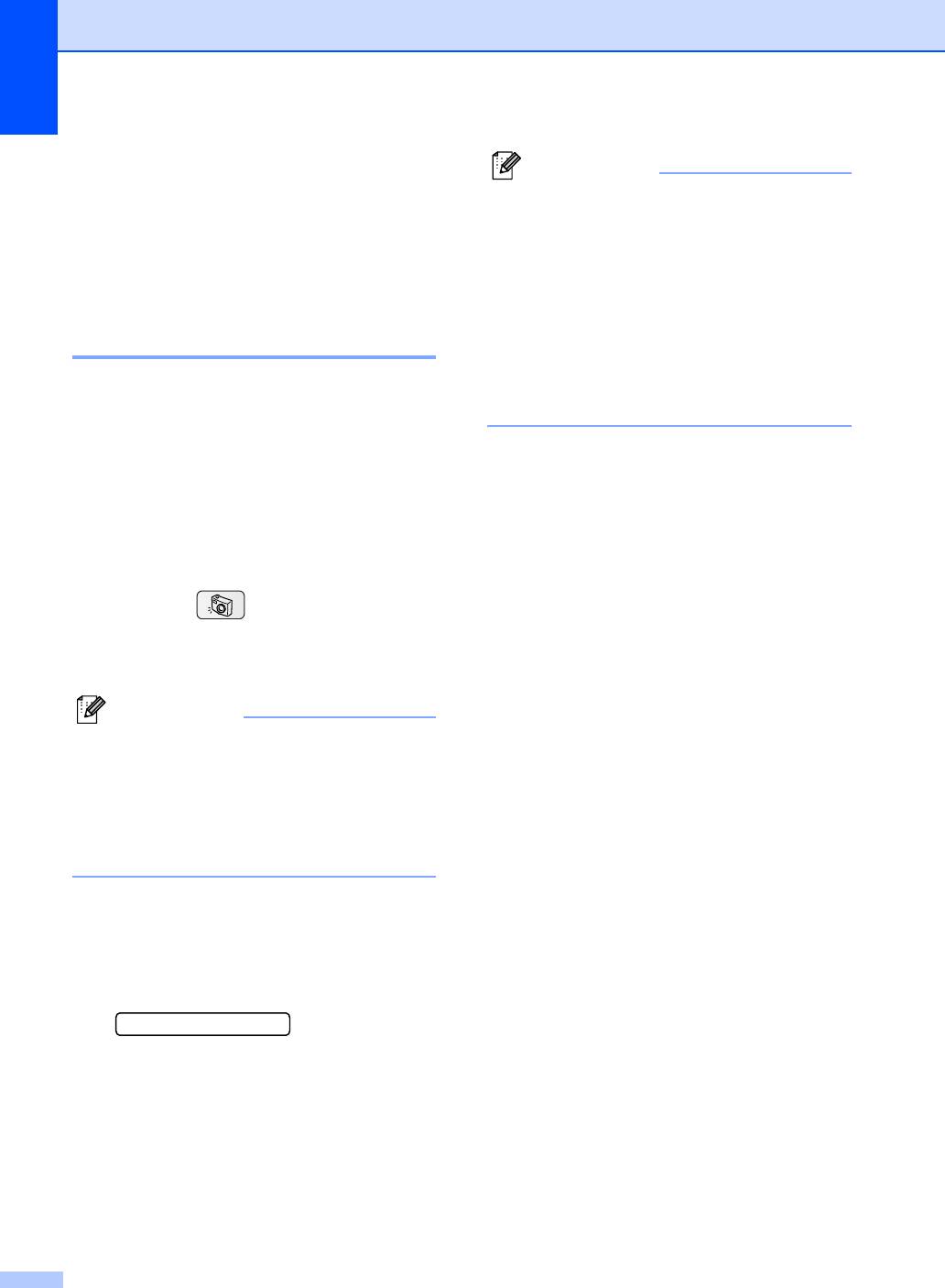
Глава 4
d С помощью a или b выберите
Примечание
используемый формат бумаги:
• Для уменьшения номера снимка
Letter или A4.
нажмите b.
Нажмите OK.
• Можно сразу ввести диапазон номеров,
e Для начала печати нажмите
введя тире при помощи клавиши
Цвет Старт.
Опции копирования
. (Например, чтобы
напечатать все снимки с № 1 до № 5,
введите
1
,
Опции копирования
,
5
.)
Печать снимков 4
• При вводе номеров снимков, которые
Чтобы распечатать конкретный снимок,
нужно напечатать, можно ввести до
нужно знать его номер.
12 символов (включая запятые).
a Проверьте, что карта памяти (или
e После выбора всех снимков для
флэш-накопитель USB) вставлена в
печати нажмите OK для выбора
соответствующее гнездо.
параметров.
Если параметры выбраны, нажмите
b Сначала распечатайте индексную
Цвет Старт.
страницу. (См. Печать индексной
страницы (миниатюр) на стр.31.)
f Нажмите a или b, чтобы выбрать тип
используемой бумаги:
Нажмите (Фотоцентр).
Обычная бумага,
Для струйн.печ.,
c Нажмите a или b, чтобы выбрать
Фотобум. Brother или
Печ. фотографий. Нажмите OK.
Другая фотобум..
Нажмите OK.
Примечание
Если на карте памяти или флэш-
g Нажмите a или b, чтобы указать
накопителе USB имеется
используемый формат бумаги:
действительная информация DPOF,
Letter, A4, 10x15см или 13x18см.
на ЖК-дисплее появится сообщение
Если выбран формат Letter или
Печ. DPOF:Да. В этом случае см.
A4, перейдите к h.
Печать DPOF на стр. 33.
Если выбран другой формат,
перейдите к i.
d Нажмите a нужное количество раз,
После завершения настройки
чтобы ввести номер нужного снимка,
параметров нажмите Цвет Старт.
обозначенный на индексной
странице (миниатюры).
h Нажмите a или b, чтобы выбрать
Нажмите OK.
размер снимка (10x8см, 13x9см,
Номер:1,3,6
15x10см, 18x13см, 20x15см или
Макс. размер).
Нажмите OK.
i Выполните одну из следующих
операций:
Для выбора количества копий
перейдите к j.
После завершения настройки
параметров нажмите Цвет Старт.
32
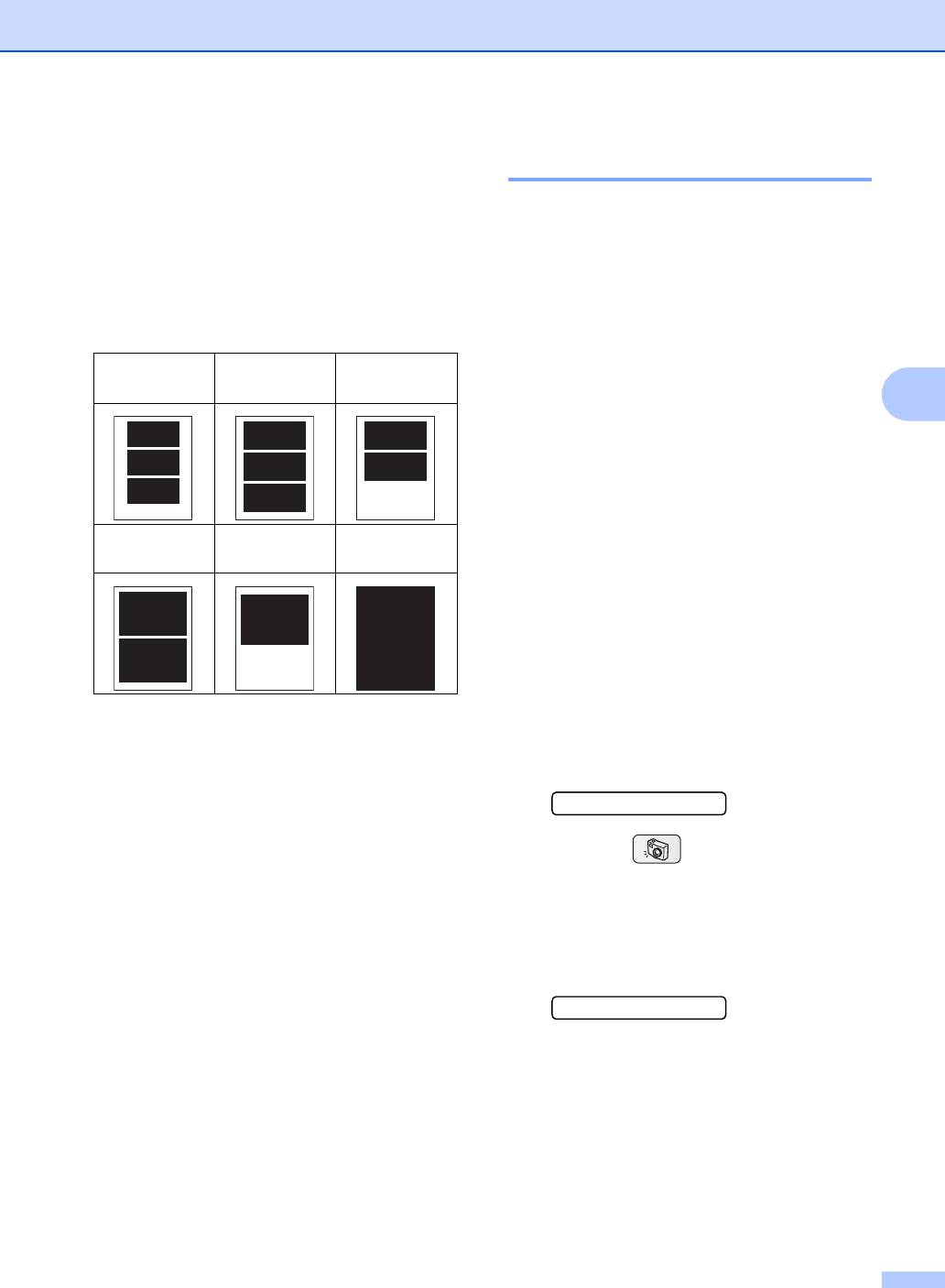
Печать фотографий с карты памяти или флэш-накопителя USB
j Нажмите a или b, чтобы ввести
Печать DPOF 4
нужное количество экземпляров.
Нажмите OK.
DPOF означает "Digital Print Order Format"
(формат цифровой печати).
k Для начала печати нажмите
Цвет Старт.
Основные производители цифровых
фотоаппаратов (Canon Inc., Eastman
Ниже показано расположение снимков при
Kodak Company, Fuji Photo Film Co. Ltd.,
печати на листе бумаги A4.
Matsushita Electric Industrial Co. Ltd. и Sony
Corporation) создали этот стандарт для
1
2
3
облегчения печати изображений с
10x8см
13x9см
15x10см
цифровых фотоаппаратов.
4
Если Ваш фотоаппарат поддерживает
печать DPOF, на дисплее фотоаппарата
можно выбрать конкретные снимки и
количество копий для печати.
Если установить в устройство карту
4
5
6
®
®
памяти (CompactFlash
, Memory Stick
,
18x13см
20x15см
Макс. размер
Memory Stick Pro™, SecureDigital™
MultiMediaCard™ или xD-Picture Card™) с
информацией DPOF, можно легко
распечатать выбранный снимок.
Для печати непосредственно с карты
памяти с информацией DPOF выполните
приведенные ниже инструкции:
a Вставьте карту памяти до упора в
соответствующее гнездо.
CF-карта готова.
Нажмите (Фотоцентр).
b Нажмите a или b, чтобы выбрать
Печ. фотографий. Нажмите OK.
c Если на карте есть файл DPOF, на
дисплее появится сообщение:
Печ. DPOF:Да e
d Нажмите a или b, чтобы выбрать
Печ. DPOF:Да. Нажмите OK.
33
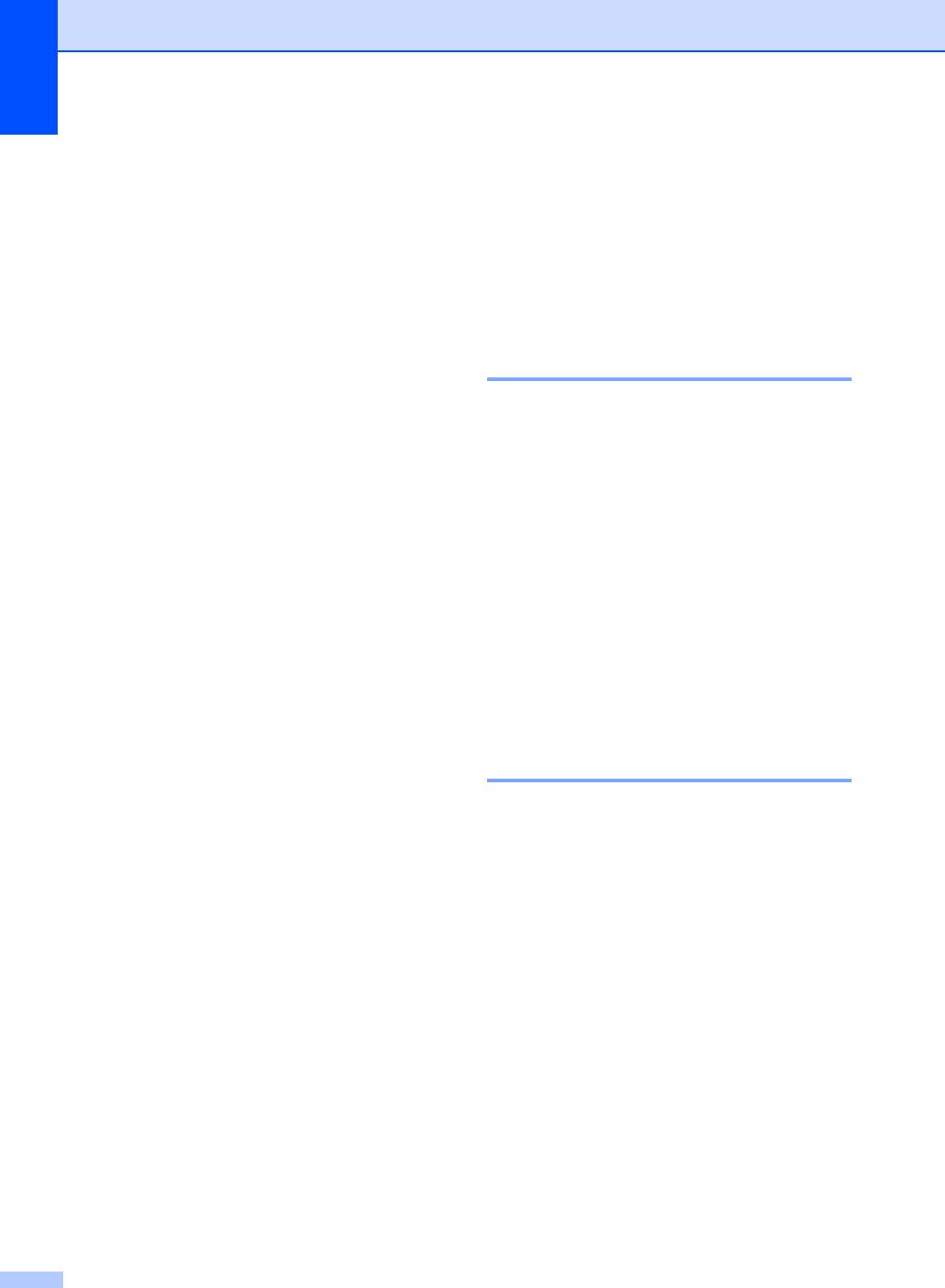
Глава 4
e Нажмите a или b, чтобы выбрать тип
Настройки печати
используемой бумаги:
Обычная бумага,
Центра
Для струйн.печ.,
PhotoCapture™
4
Фотобум. Brother или
Другая фотобум..
Нажмите OK.
Эти настройки сохраняются до их
следующего изменения.
f Нажмите a или b, чтобы указать
используемый формат бумаги:
Качество печати 4
Letter, A4, 10x15см или 13x18см.
Если выбран формат Letter или
a Нажмите Меню.
A4, перейдите к g.
Если выбран другой формат,
b Нажмите a или b, чтобы выбрать
перейдите к h.
2.Фотоцентр.
Нажмите OK.
После завершения настройки
параметров нажмите Цвет Старт.
c Нажмите a или b, чтобы выбрать
1.Кач-во печати.
g Нажмите a или b, чтобы выбрать
Нажмите OK.
размер снимка (10x8см, 13x9см,
15x10см, 18x13см, 20x15см или
d С помощью a или b выберите
Макс. размер).
Обычное или Фото.
Нажмите OK.
Нажмите OK.
h Для начала печати нажмите
e Нажмите Стоп/Выход.
Цвет Старт.
Параметры бумаги 4
Тип бумаги 4
a Нажмите Меню.
b Нажмите a или b, чтобы выбрать
2.Фотоцентр.
Нажмите OK.
c Нажмите a или b, чтобы выбрать
2.Тип бумаги.
Нажмите OK.
d С помощью a или b выберите
Обычная бумага,
Для струйн.печ.,
Фотобум. Brother или
Другая фотобум..
Нажмите OK.
e Нажмите Стоп/Выход.
34

Печать фотографий с карты памяти или флэш-накопителя USB
Формат бумаги 4
Регулирование яркости,
контраста и цвета 4
a Нажмите Меню.
b Нажмите a или b, чтобы выбрать
Яркость 4
2.Фотоцентр.
Нажмите OK.
a Нажмите Меню.
c Нажмите a или b, чтобы выбрать
b Нажмите a или b, чтобы выбрать
3.Размер бумаги.
2.Фотоцентр.
Нажмите OK.
Нажмите OK.
4
d Нажмите a или b, чтобы указать
c Нажмите a или b, чтобы выбрать
используемый формат бумаги:
5.Яркость.
Letter, A4, 10x15см или 13x18см.
Нажмите OK.
Нажмите OK.
d Нажмите a или b, чтобы сделать
копию темнее или светлее.
e Нажмите Стоп/Выход.
Нажмите OK.
Формат печати 4
e Нажмите Стоп/Выход.
Этот параметр доступен только для
Контрастность 4
формата бумаги Letter и A4.
Можно регулировать уровень
a Нажмите Меню.
контрастности. Высокая контрастность
сделает отпечаток более резким и четким.
b Нажмите a или b, чтобы выбрать
2.Фотоцентр.
a Нажмите Меню.
Нажмите OK.
b Нажмите a или b, чтобы выбрать
2.Фотоцентр.
c Нажмите a или b, чтобы выбрать
Нажмите OK.
4.Размер печати.
Нажмите OK.
c Нажмите a или b, чтобы выбрать
6.Контрастность.
d Нажмите a или b, чтобы выбрать
Нажмите OK.
нужный формат печати: 10x8см,
13x9см, 15x10см, 18x13см,
d Для увеличения или уменьшения
20x15см или Макс. размер.
контрастности нажмите a или b.
Нажмите OK.
Нажмите OK.
e Нажмите Стоп/Выход.
e Нажмите Стоп/Выход.
Усиление цвета 4
Чтобы сделать снимки более яркими,
можно включить функцию усиления цвета.
При этом время печати увеличится.
a Нажмите Меню.
b Нажмите a или b, чтобы выбрать
2.Фотоцентр.
Нажмите OK.
35
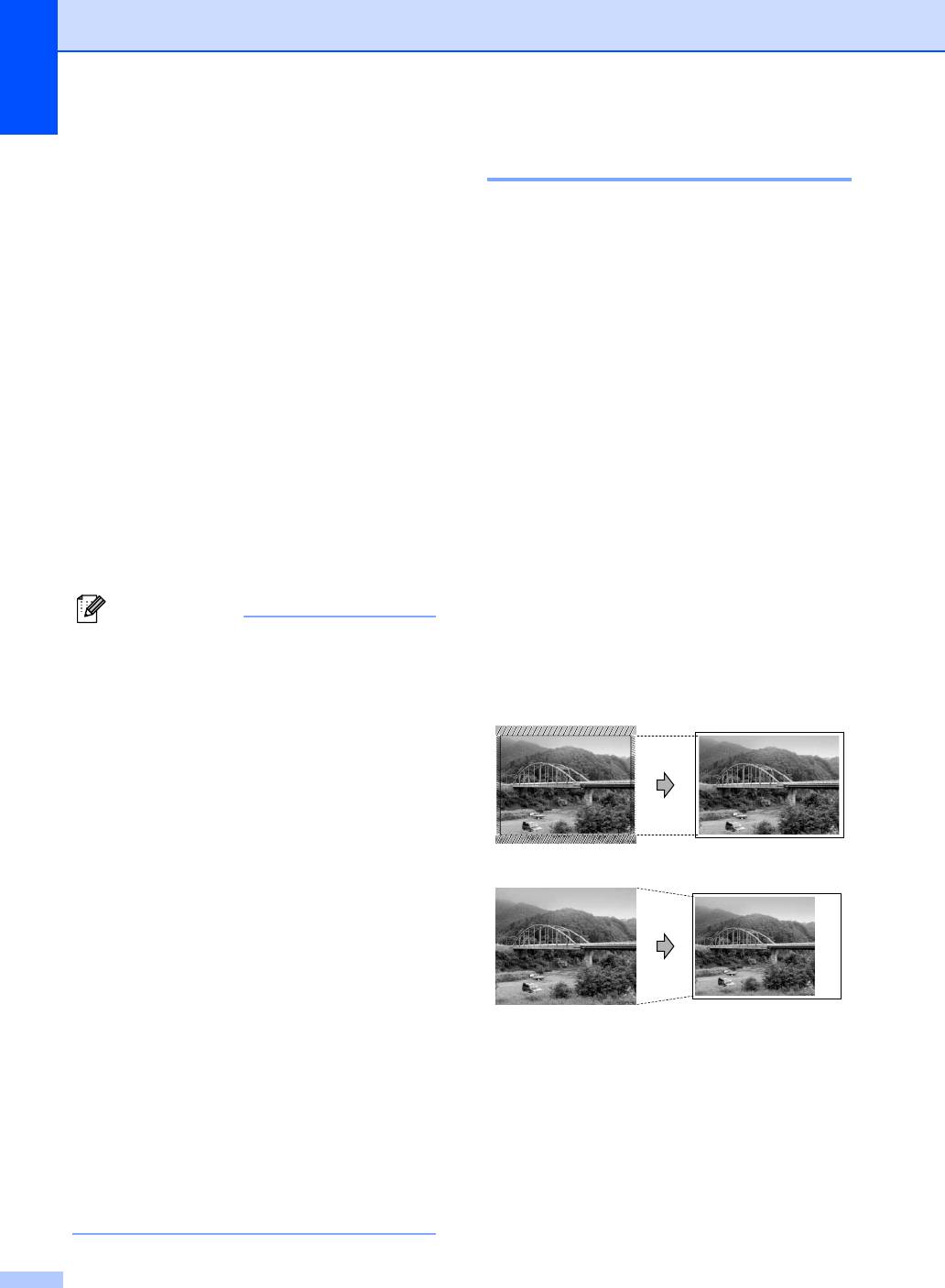
Глава 4
c Нажмите a или b, чтобы выбрать
Обрезка 4
7.Улучшен. цвета.
Нажмите OK.
Если снимок не вписывается в выбранную
рамку по ширине или длине, его часть
d Нажмите a или b, чтобы выбрать
будет автоматически обрезана.
Вкл. (или Выкл.).
Нажмите OK.
Настройка по умолчанию: Вкл.. Если
снимок нужно напечатать полностью,
Если выбран
Выкл.
, перейдите к
g
.
выберите для этого параметра значение
Выкл..
e Нажмите a или b, чтобы выбрать
1.Баланс белого,
a Нажмите Меню.
2.Резкость изобр или
3.Плотнсть цвета.
b Нажмите a или b, чтобы выбрать
Нажмите OK.
2.Фотоцентр.
Нажмите OK.
f Нажмите a или b, чтобы настроить
уровень параметра.
c Нажмите a или b, чтобы выбрать
Нажмите OK.
8.Масштабир..
Нажмите OK.
g Нажмите Стоп/Выход.
d Нажмите a или b, чтобы выбрать
Примечание
Выкл. (или Вкл.).
• Баланс белого
Нажмите OK.
Этот параметр позволяет настроить
e Нажмите Стоп/Выход.
оттенок областей белого цвета на
изображении. На оттенок белого на
Масштабир.: Вкл.
4
снимке влияют вспышка, настройки
камеры и прочие факторы. Может
оказаться, что области белого на снимке
имеют слегка розовый, желтый или другой
оттенок. С помощью этой настройки
можно корректировать этот эффект,
возвращая белым зонам чистую белизну.
Масштабир.: Выкл. 4
• Резкость
Этот параметр позволяет усилить
четкость деталей изображения
,
подобно
настройке фокусировки фотоаппарата
.
Используйте настройку резкости
,
если
снимок сделан не в фокусе и мелкие
детали на нем не видны
.
• Плотность цвета
Этот параметр позволяет настроить
общее количество цвета в
изображении. Можно увеличить или
уменьшить количество цвета в
изображении, чтобы улучшить блеклое
или нечеткое изображение.
36
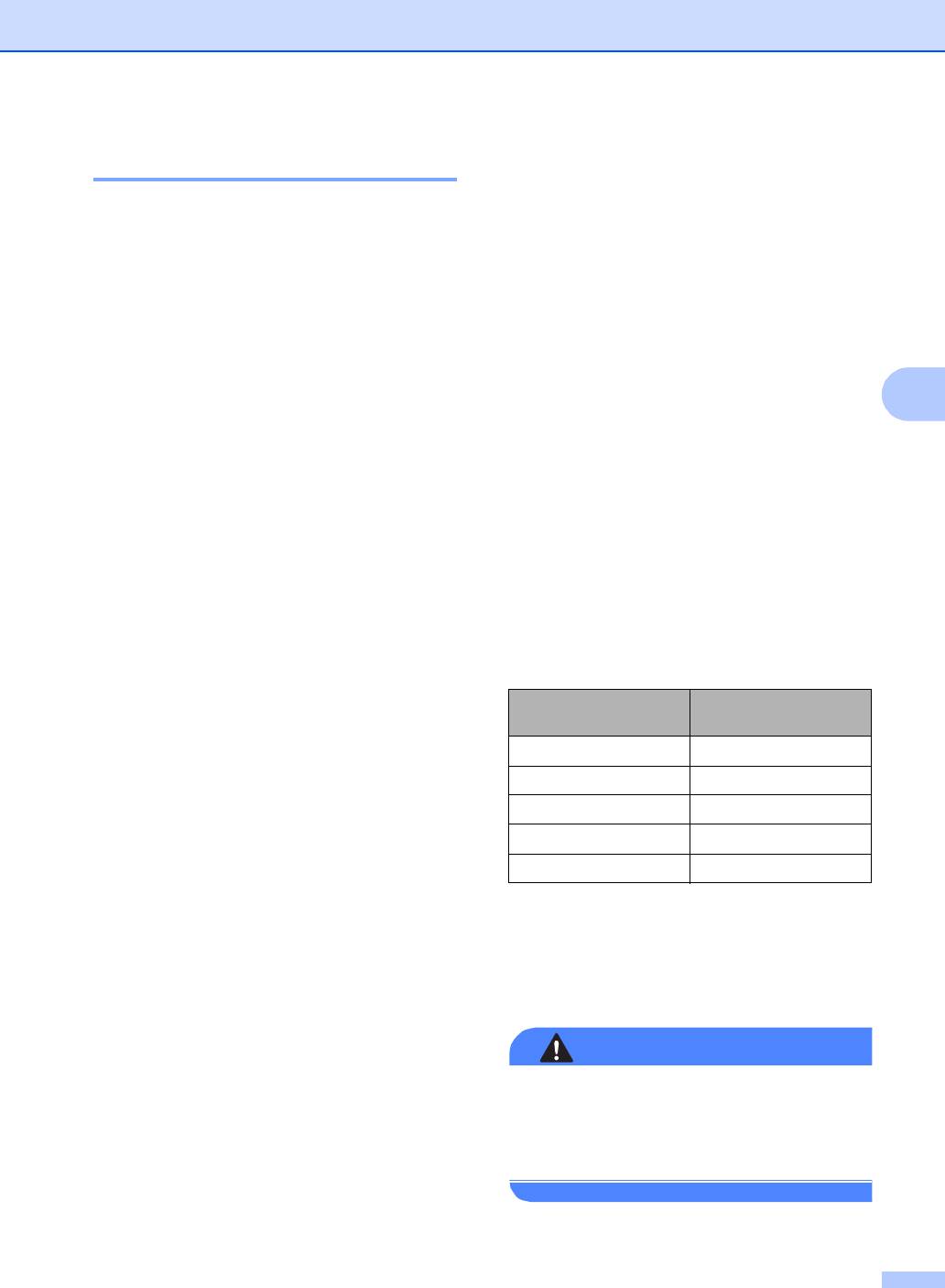
Печать фотографий с карты памяти или флэш-накопителя USB
Печать без полей 4
Сканирование на
Эта функция расширяет область печати
карту памяти или
до краев страницы. Время печати немного
флэш
-накопитель
увеличивается.
USB 4
a Нажмите Меню.
Можно сканировать черно-белые и
b Нажмите a или b, чтобы выбрать
цветные документы на карту памяти или
2.Фотоцентр.
флэш-накопитель USB. Черно-белые
Нажмите OK.
документы сохраняются в формате PDF
4
(*.PDF) или TIFF (*.TIF). Цветные
c Нажмите a или b, чтобы выбрать
документы можно сохранить в формате
9.Без полей.
PDF (*.PDF) или JPEG (*.JPG). Настройка
Нажмите OK.
по умолчанию: Цвет 150 т/д, формат
d С помощью a или b выберите Выкл.
файлов по умолчанию: PDF. Устройство
(или Вкл.).
автоматически создает имена файлов на
Нажмите OK.
основе текущей даты. (Подробнее см.
Руководство по
быстрой установке.)
e Нажмите Стоп/Выход.
Например, пятый документ,
отсканированный 1 июня 2007 г., будет
назван 01060705.PDF. Можно изменить
цвет и качество.
Качество Возможные
форматы файлов
Цвет 150 т/д
JPEG
Цвет 300 т/д
JPEG
Цвет 600 т/д
JPEG
Ч/Б 200x100 т/д TIFF / PDF
Ч/Б 200 т/д
TIFF
a Вставьте в устройство карту памяти
®
®
CompactFlash
, Memory Stick
,
Memory Stick Pro™, SecureDigital™,
MultiMediaCard™ или xD-Picture
Card™ или флэш-накопитель USB.
ПРЕДУПРЕЖДЕНИЕ
НЕ ВЫНИМАЙТЕ карту памяти, пока
мигает Фотоцентр, во избежание
повреждения карты или сохраненных на
ней данных.
b Вставьте документ.
37
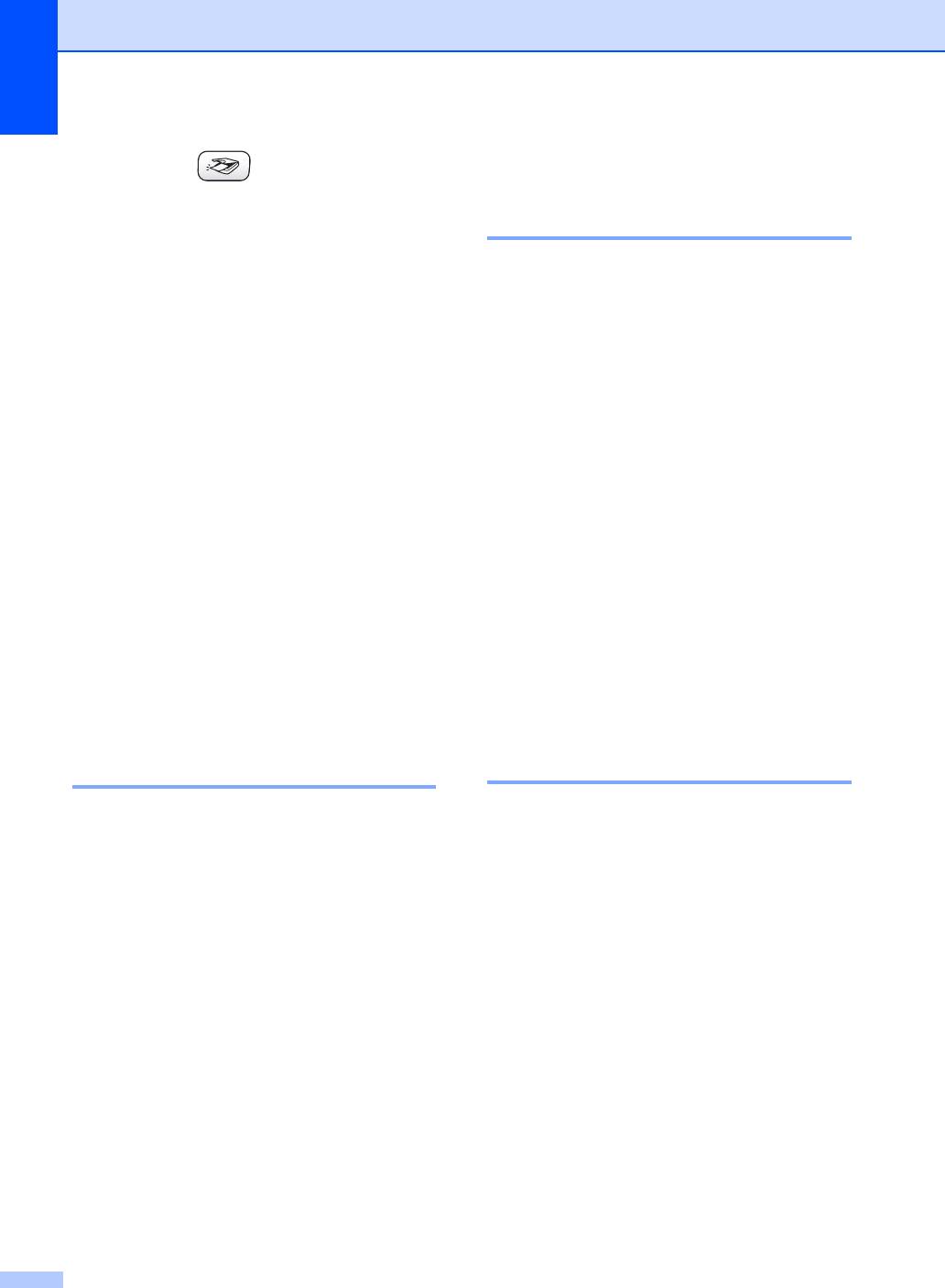
Глава 4
c Нажмите (Сканирование).
Изменение формата
файлов с черно-белыми
d Нажмите a или b, чтобы выбрать
изображениями 4
Скан.на кар.п.. Затем выполните
одну из следующих операций:
a Нажмите Меню.
Для изменения качества нажмите
OK и перейдите к пункту e.
b Нажмите a или b, чтобы выбрать
Для начала сканирования
2.Фотоцентр.
нажмите Ч/бСтарт или
Нажмите OK.
Цвет Старт.
c Нажмите a или b, чтобы выбрать
e Нажмите a или b, чтобы задать
0.Скан.на кар.п..
качество, а затем нажмите OK.
Нажмите OK.
Выполните одну из следующих
операций:
d Нажмите a или b, чтобы выбрать
2.Тип ч/б файла.
Чтобы изменить тип файла,
Нажмите OK.
перейдите к пункту f.
Для начала сканирования
e Нажмите a или b, чтобы выбрать
нажмите Ч/бСтарт или
TIFF или PDF.
Цвет Старт.
Нажмите OK.
f Нажмите a или b, чтобы выбрать тип
f Нажмите Стоп/Выход.
файла, а затем нажмите OK.
Нажмите Ч/бСтарт или Цвет Старт.
Изменение формата
файлов с цветными
Изменение качества
изображениями 4
изображения 4
a Нажмите Меню.
a Нажмите Меню.
b Нажмите a или b, чтобы выбрать
b Нажмите a или b, чтобы выбрать
2.Фотоцентр.
2.Фотоцентр.
Нажмите OK.
Нажмите OK.
c Нажмите a или b, чтобы выбрать
c Нажмите a или b, чтобы выбрать
0.Скан.на кар.п..
0.Скан.на кар.п..
Нажмите OK.
Нажмите OK.
d Нажмите a или b, чтобы выбрать
d Нажмите a или b, чтобы выбрать
1.Качество.
3.Тип цв. файла.
Нажмите OK.
Нажмите OK.
e Нажмите a или b, чтобы выбрать
e Нажмите a или b, чтобы выбрать
Ч/Б 200x100 т/д, Ч/Б 200 т/д,
JPEG или PDF.
Цвет 150 т/д, Цвет 300 т/д или
Нажмите OK.
Цвет 600 т/д.
Нажмите OK.
f Нажмите Стоп/Выход.
f Нажмите Стоп/Выход.
38

Печать фотографий с карты памяти или флэш-накопителя USB
У-во непригодно
Пояснения к
Это сообщение появляется, если к
сообщениям об
разъему USB подключен
несовместимый флэш-накопитель USB
ошибках
4
или устройство USB. (Подробности см.
на нашем веб-сайте
После того как Вы ознакомитесь с типами
http
://solutions.brother.com.) Это
ошибок, которые могут возникнуть при
сообщение может также появляться,
использовании Центра PhotoCapture™, вы
если к разъему USB подключено
сможете легко установить и устранить
неисправное устройство.
причину неполадки.
4
Концн. не пригод.
Это сообщение появляется, если в
разъем USB вставлен хаб или флэш-
накопитель USB с хабом.
Ошибка карты пам
Это сообщение появляется, если
вставленная карта памяти повреждена
или неотформатирована или если
неисправен кард-ридер. Для
устранения этой ошибки выньте карту
памяти.
Нет файла
Это сообщение появляется при
попытке доступа к вставленной в кард-
ридер карте памяти или флэш-
накопителю USB, на которых нет JPG-
файлов.
Мало памяти
Это сообщение появляется в случае,
когда файлы слишком велики для
памяти устройства.
Это сообщение также появляется, если
на используемой
карте памяти или
флэш-накопителе USB недостаточно
места для сканирования документов.
Карта заполнена
Это сообщение появляется при
попытке сохранения на карту памяти
или флэш-накопителе USB более 999
файлов.
39
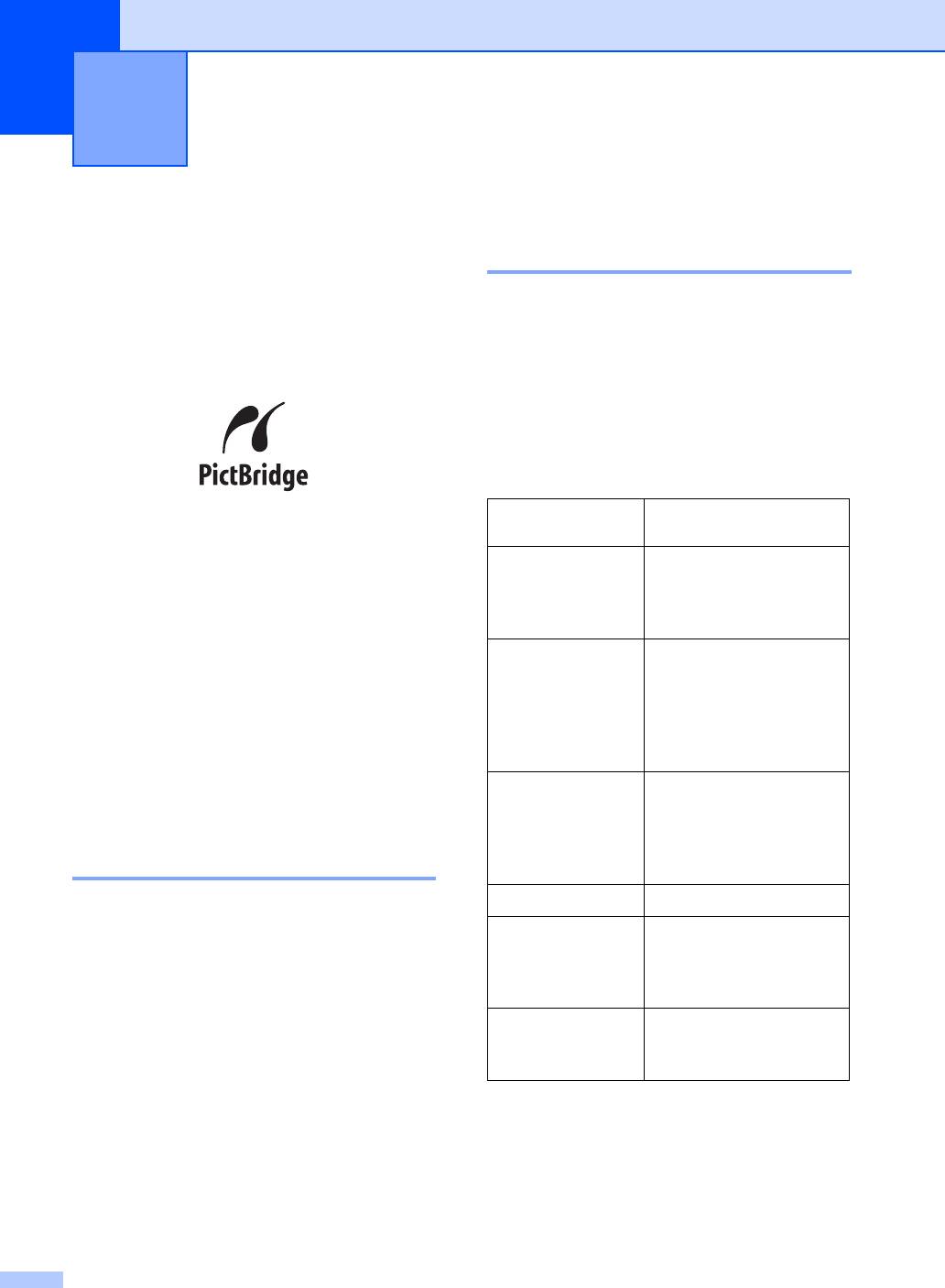
Печать фотографий с
5
фотоаппарата
5
Настройка цифрового
Печать фотографий с
фотоаппарата 5
PictBridge-
Убедитесь, что фотоаппарат переключен
совместимого
в режим PictBridge. Некоторые из
фотоаппарата
5
перечисленных ниже параметров могут
отсутствовать на вашей модели
PictBridge-совместимого фотоаппарата.
В зависимости от модели фотоаппарата
некоторые из этих параметров могут
отсутствовать.
Пункты меню
Значения
Ваше устройство Brother поддерживает
фотоаппарата
стандарт PictBridge, позволяющий
Формат бумаги Letter, A4, 10x15 см,
выполнять подключение и распечатывать
Настройки принтера
фотографии непосредственно с любого
(значение по
PictBridge-совместимого цифрового
2
умолчанию)
фотоаппарата.
Тип бумаги Обычная бумага,
Если фотоаппарат поддерживает
Глянцевая бумага,
Бумага для струйных
стандарт USB, можно печатать
принтеров, Настройки
фотографии и с цифрового фотоаппарата,
принтера (значение по
не совместимого с PictBridge. См. Прямая
2
умолчанию)
печать фотографий с цифрового
фотоаппарата (без поддержки
Расположение Без полей: Вкл.,
PictBridge) на стр.42.
Без полей: Выкл.,
Настройки принтера
(значение по
Требования PictBridge 5
2
умолчанию)
1
-
Во избежание ошибок помните
Настройка DPOF
следующее:
Качество печати Нормальное, Высокое,
Настройки принтера
Устройство Brother и цифровой
(значение по
фотоаппарат должны быть соединены
2
умолчанию)
соответствующим кабелем USB.
Усиление цвета Вкл., Выкл., Настройки
Графический файл должен иметь
принтера (значение по
расширение JPG (другие расширения
2
умолчанию)
графических файлов JPEG, TIF, GIF и т.
д. не распознаются).
1
Подробнее см. Печать DPOF на стр.41.
2
Операции Центра PhotoCapture™ при
Если на фотоаппарате задано использование
настроек принтера (установка по умолчанию), то
использовании функции PictBridge
устройство будет печатать фотографии с
невозможны.
перечисленными ниже параметрами.
40
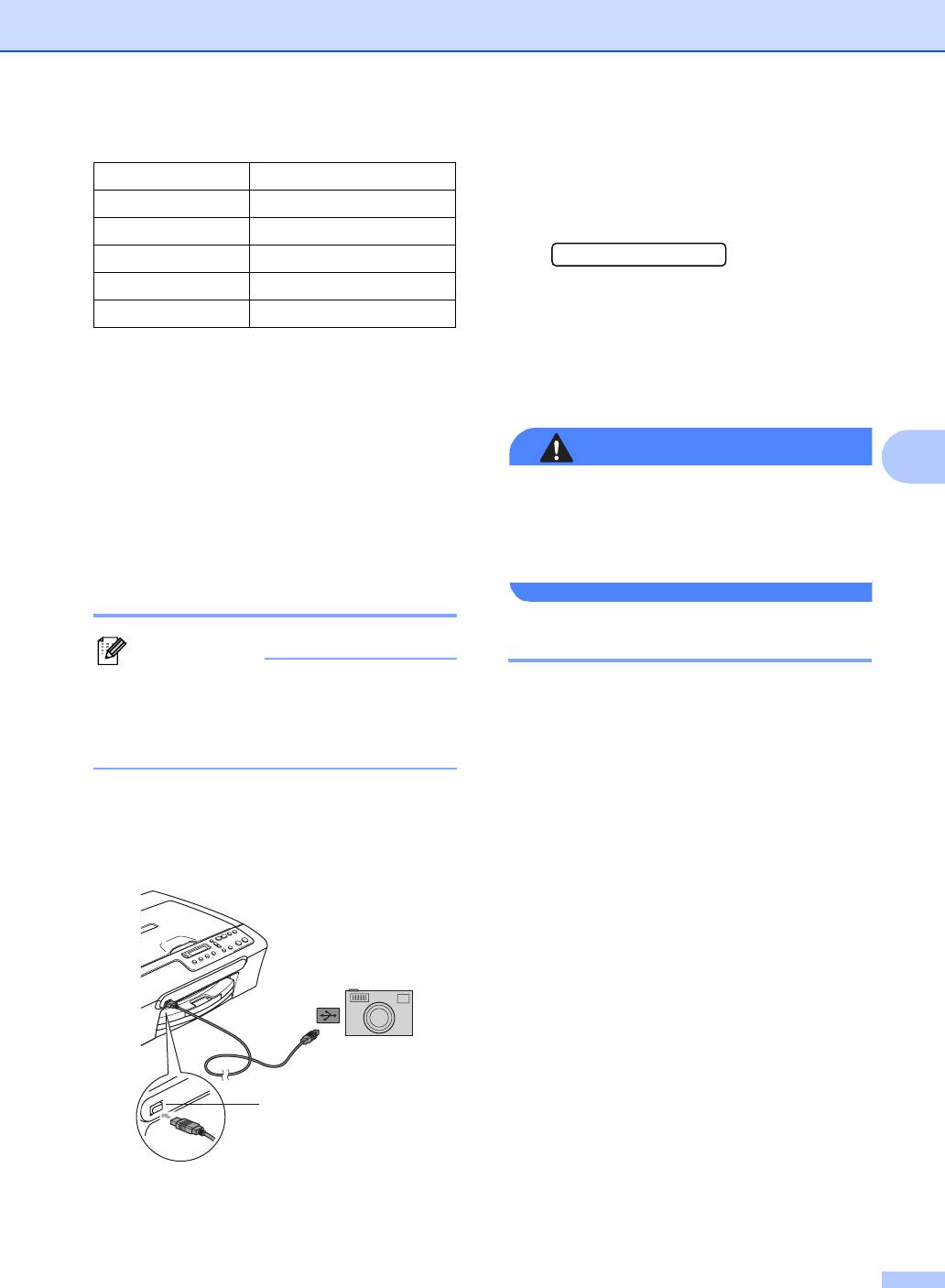
Печать фотографий с фотоаппарата
b Включите фотоаппарат.
Параметр Значения
После того как устройство распознает
Формат бумаги 10x15 см
фотоаппарат, на ЖКД отобразится
следующее сообщение:
Тип бумаги Глянцевая бумага
Камера подключ.
Расположение Без полей: Вкл.
Качество печати Высокое
c Выберите снимок, который нужно
Усиление цвета Выкл.
напечатать, как описано в
руководстве фотоаппарата.
Если в фотоаппарате нет выбора
Когда устройство начнет печатать
пунктов меню, также используется этот
фотографию, на ЖКД отобразится
параметр.
сообщение Печатает.
Точное наименование и расположение
каждого параметра зависит от
ПРЕДУПРЕЖДЕНИЕ
5
конкретной модели фотоаппарата.
Во избежание повреждения устройства
Более подробную информацию об
подключайте к разъему USB только
изменении настроек PictBridge см. в
цифровой фотоаппарат или флэш-
документации к фотоаппарату.
накопитель USB.
Печать снимков 5
Печать DPOF 5
Примечание
Перед подсоединением цифрового
DPOF означает "Digital Print Order Format"
фотоаппарата извлеките из устройства
(формат цифровой печати).
карту памяти или флэш-накопитель
Основные производители цифровых
USB.
фотоаппаратов (Canon Inc., Eastman
Kodak Company, Fuji Photo Film Co. Ltd.,
a Убедитесь, что фотоаппарат
Matsushita Electric Industrial Co. Ltd. и Sony
выключен. Подключите фотоаппарат
Corporation) создали этот стандарт для
к разъему USB (1) на устройстве с
облегчения печати изображений с
помощью кабеля USB.
цифровых фотоаппаратов.
Если Ваш фотоаппарат поддерживает
печать DPOF, на дисплее фотоаппарата
можно выбрать конкретные снимки и
количество копий для печати.
1
1 Разъем USB
41
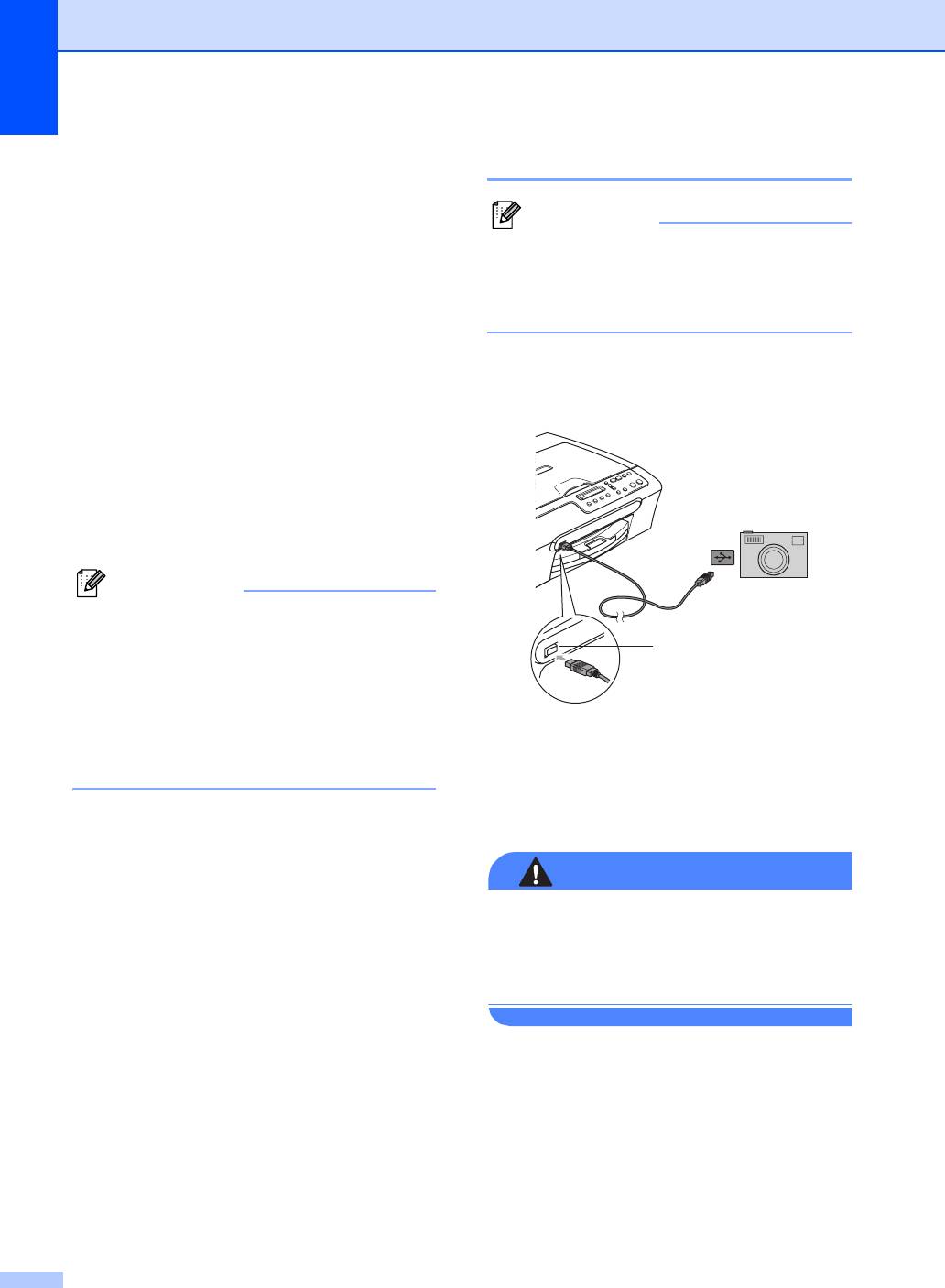
Глава 5
Печать снимков 5
Прямая печать
фотографий с
Примечание
цифрового
Перед подсоединением цифрового
фотоаппарата извлеките из устройства
фотоаппарата (без
карту памяти или флэш-накопитель
поддержки PictBridge)
5
USB.
Если ваш фотоаппарат поддерживает
a Подключите фотоаппарат к разъему
стандарт USB Mass Storage, можно
USB (1) на устройстве с помощью
подключить фотоаппарат в режиме
кабеля USB.
Storage Mode. Это позволяет печатать
снимки непосредственно с фотоаппарата.
Если нужно напечатать снимки в режиме
PictBridge, см. Печать фотографий с
PictBridge-совместимого
фотоаппарата на стр. 40.
Примечание
Наличие функции прямой печати, а
также ее название и принцип действия
1
может отличаться в зависимости от
марки фотоаппарата. Подробные
инструкции ( в частности, переключение
из режима PictBridge в режим
1 Разъем USB
запоминающего устройства USB) см. в
документации к фотоаппарату.
b Включите фотоаппарат.
c Выполните инструкции, описанные в
разделе Печать снимков на стр. 32.
ПРЕДУПРЕЖДЕНИЕ
Во избежание повреждения устройства
подключайте к разъему USB только
цифровой фотоаппарат или флэш-
накопитель USB.
42
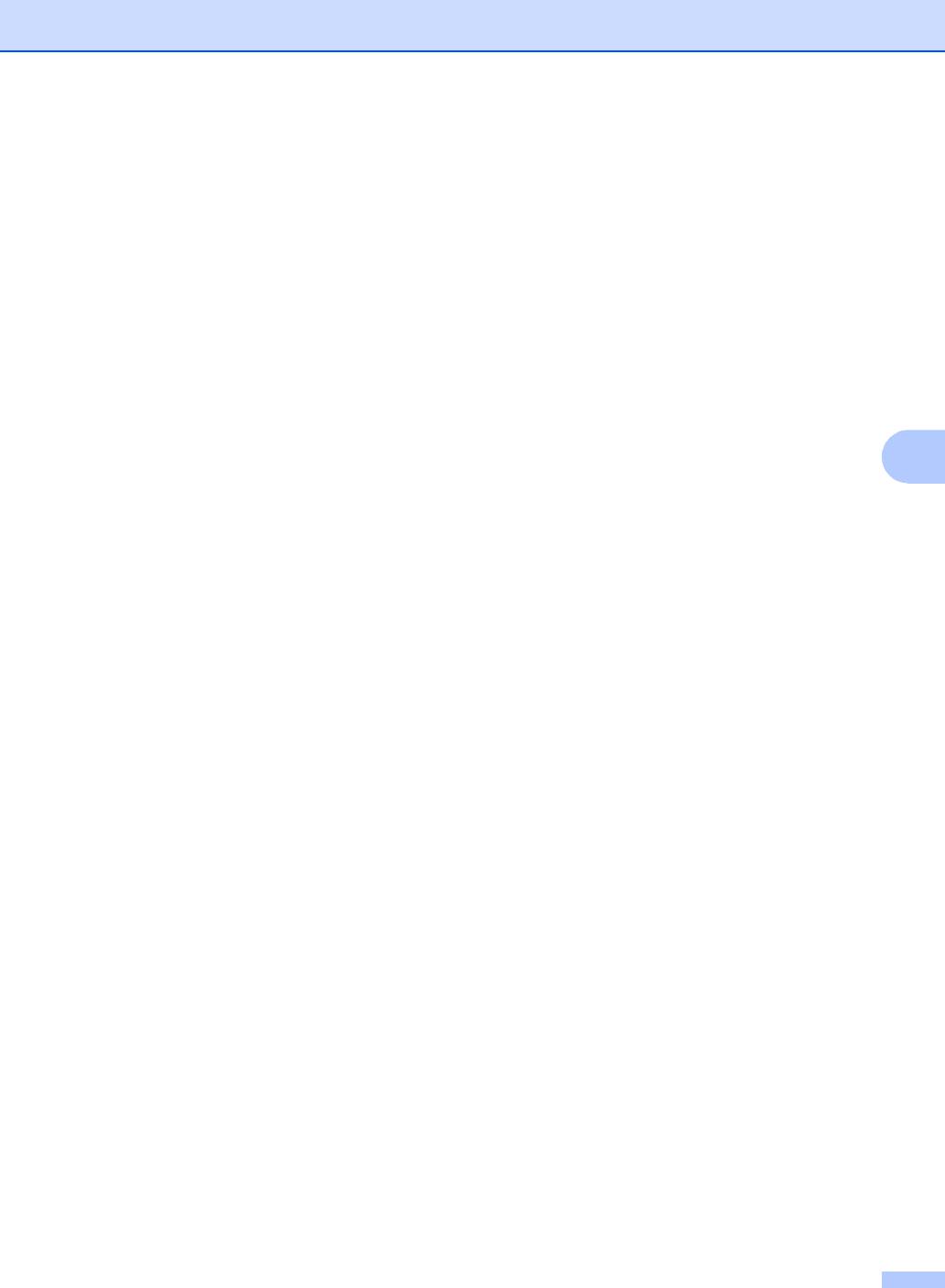
Печать фотографий с фотоаппарата
Пояснения к
сообщениям об
ошибках
5
Ознакомившись с различными типами
ошибок, которые могут возникнуть при
использовании PictBridge, Вы сможете
легко установить и устранить причину
неполадок.
Мало памяти
Это сообщение появляется в случае,
когда файлы слишком велики для
5
памяти устройства.
У-во непригодно
Это сообщение появляется в случае,
если подключен фотоаппарат, не
поддерживающий режим PictBridge и
стандарт USB. Это сообщение может
также появляться
, если к разъему USB
подключено неисправное устройство.
Более подробное описание см. в разделе
Сообщения об ошибках на стр.60.
43
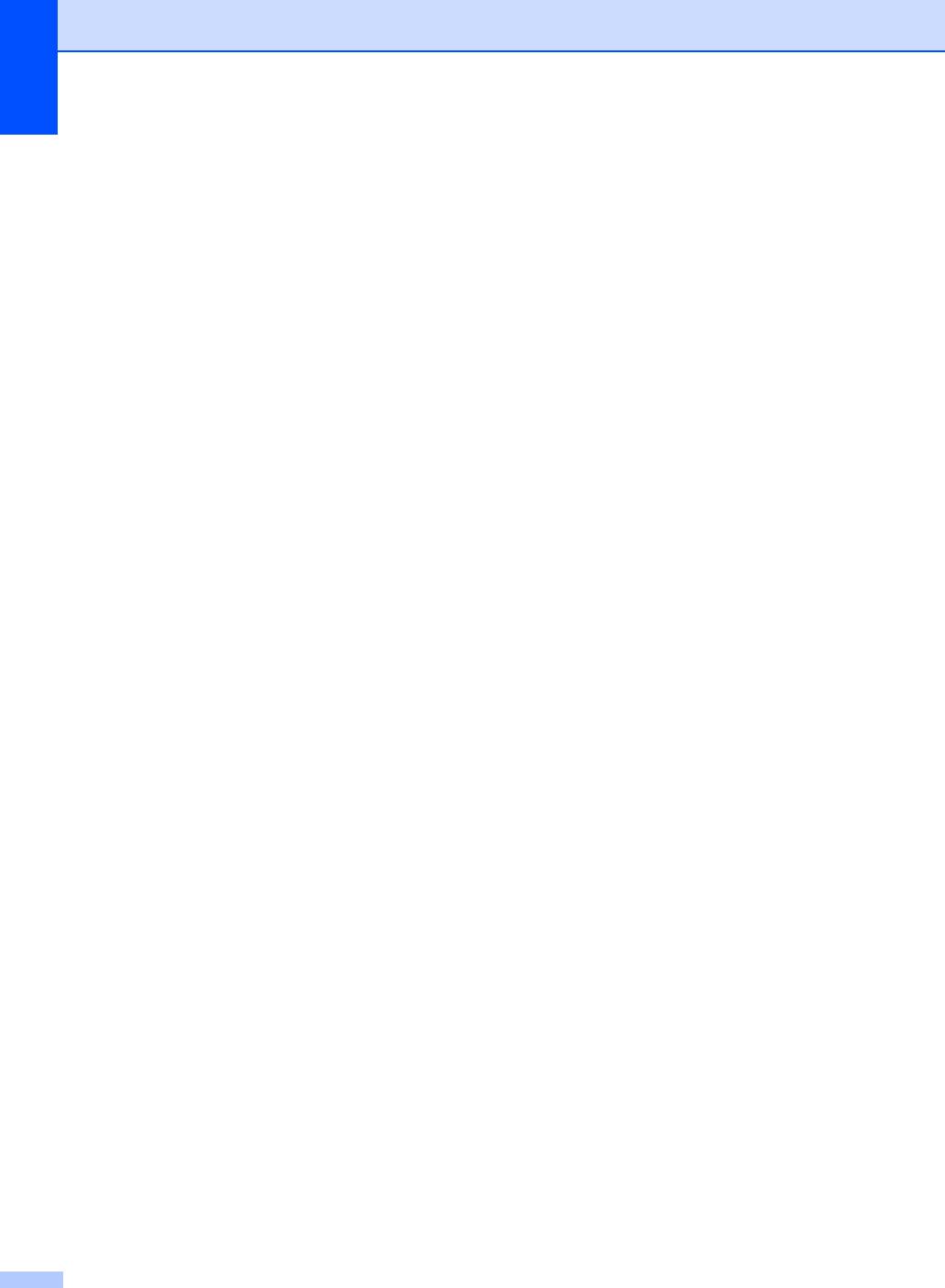
Глава 5
44
Оглавление
- РУКОВОДСТВО ПОЛЬЗОВАТЕЛЯ
- Общая информация
- Копирование II
- Прямая печать фотографий
- Программное обеспечение
- Приложения V
- A
- B
- C
- D
- E
- F






